腾讯电脑管家弹出垃圾清理提醒窗口怎么关闭。在使用腾讯电脑管家时,很多人都会遇到弹出的垃圾清理提醒窗口,次数一多真的让人很烦躁。这种情况下,我们就需要想法设法让这些“烦人”的窗口在适当的时候出现,而不影响电脑的垃圾清理工作。小米,小编就为大家带来腾讯电脑管家弹出垃圾清理提醒窗口关闭方法。
1、打开电脑管家首页,找到右上角的主菜单并且打开主菜单的设置中心,如下图,垃圾清理就在设置中心里面。可以设置浏览器垃圾清理提醒。
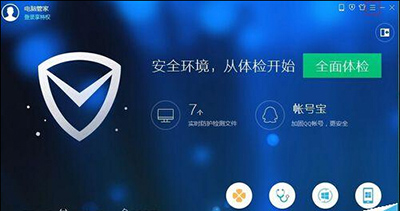
腾讯电脑管家
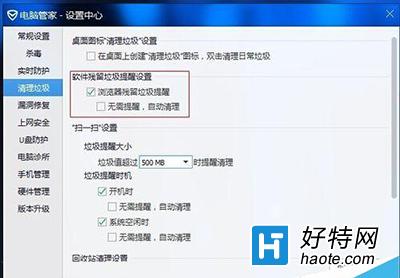
2、这一项为“垃圾提醒值”,设置提醒清理的最低值。不要太大或太小,建议设置500MB左右。

3、设置垃圾清理时机,有些网友不喜欢开机时太多软件一起启动,建议设置为“系统空闲时”。

4、最好勾选一下智能模式,那就不用每次都手动清除,还能保护上网隐私痕迹。

5、完成上面操作后,点击“确定”或“应用”都能保存设置,使设置生效。
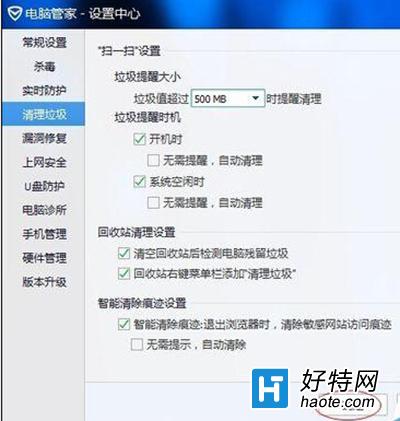
-
qq电脑管家最新版 V13.0.19820.227 正式版 42.6 MB
下载
小编推荐
视频推荐
更多 手游风云榜
更多 资讯阅读
更多 -

- 使用Blender生成城市模型
- 教程 2024-12-05
-

- 全球气象数据ERA5的下载方法
- 教程 2024-12-05
-

- Xpath解析及其语法
- 教程 2024-12-04
-

- 机器学习:神经网络构建(下)
- 教程 2024-12-04
-

- 华为Mate品牌盛典:HarmonyOS NEXT加持下游戏性能得到充分释放
- 教程 2024-12-03
-

- 实现对象集合与DataTable的相互转换
- 教程 2024-12-02
-

- 硬盘的基本知识与选购指南
- 教程 2024-12-01
-

- 如何在中国移动改变低价套餐
- 教程 2024-11-30
-

- 鸿蒙NEXT元服务:论如何免费快速上架作品
- 教程 2024-11-29
-

- 丰巢快递小程序软件广告推荐关闭方法
- 教程 2024-11-27
-

- 如何在ArcMap软件中进行栅格图像重采样操作
- 教程 2024-11-26
-

- 算法与数据结构 1 - 模拟
- 教程 2024-11-26






























